Réalisation d'une session multidiffusion
Les sections suivantes contiennent des informations supplémentaires :
- Lancement d'une session multidiffusion automatique dans ConsoleOne
- Réalisation d'une session multidiffusion manuelle
Lancement d'une session multidiffusion automatique dans ConsoleOne
Lorsque vous lancez une session multidiffusion automatique dans ConsoleOne®, vous ne devez pas démarrer la session à partir du serveur de création d'image ZENworks ou visiter physiquement chaque poste de travail participant. Vous nommez la session, définissez l'image source maîtresse (un fichier d'image ou un poste de travail), et vous ajoutez ensuite des objets Poste de travail qui seront inclus dans la session multidiffusion ou vous définissez des règles pour inclure les postes de travail qui répondent aux critères spécifiques que vous avez indiqués.
Pour lancer une session multidiffusion automatique dans ConsoleOne :
-
(Facultatif) Installez l'agent de création d'image Desktop Management sur chacun des postes de travail participants.
IMPORTANT : Si vous n'installez pas l'agent de création d'image Desktop Management sur chaque machine participante, ces machines auront des identités doubles sur le réseau. Pour plus d'informations, reportez-vous à Limites de la multidiffusion d'images.
-
Dans ConsoleOne, cliquez avec le bouton droit de la souris sur l'objet Serveur, cliquez sur Propriétés, et cliquez ensuite sur l'onglet Création d'image ZENworks.
Si vous ne voyez pas l'onglet Création d'image ZENworks, cliquez sur la flèche Droite sur le côté droit des onglets affichés jusqu'à ce qu'il apparaisse.
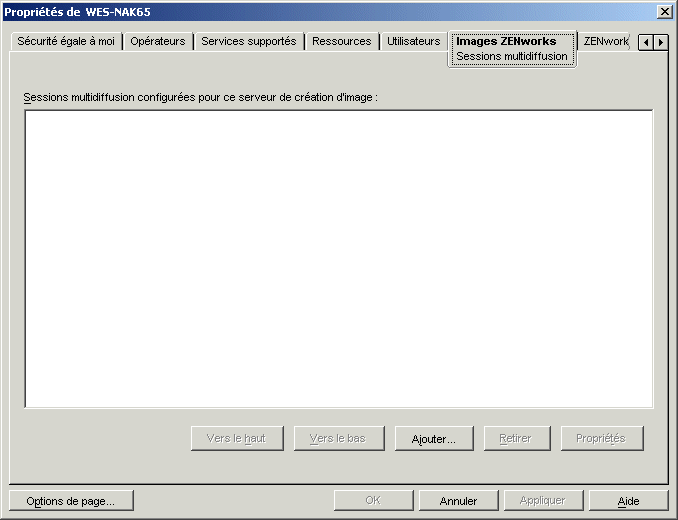
-
Cliquez sur Ajouter, tapez un nom pour la session multidiffusion, cliquez ensuite sur OK.
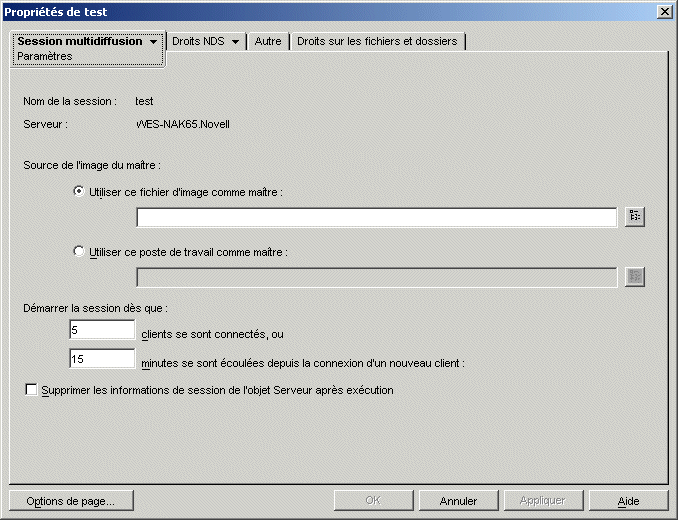
-
Spécifiez la source de l'image maîtresse.
Vous pouvez spécifier un fichier d'image ou un poste de travail maître.
Un poste de travail ne peut pas servir de maître s'il est déjà utilisé comme tel dans une autre session multidiffusion ou s'il participe de manière explicite à une autre session.
-
Indiquez le nombre de postes de travail participants que vous souhaitez démarrer avant le début de la session multidiffusion. Spécifiez ce nombre dans la zone de texte Clients se sont connectés.
Si vous n'indiquez pas de nombre, la valeur par défaut est égale à 5 postes de travail.
-
S'il n'y a pas assez de postes de travail qui ont été démarrés pour remplir l'exigence Clients se sont connectés, la session multidiffusion commencera si un poste de travail participant démarre et un certain laps de temps s'écoule sans qu'aucun autre poste de travail participant ne démarre. Spécifiez ce laps de temps dans la zone de texte Minutes se sont écoulées depuis qu'un nouveau client s'est connecté.
Si vous n'indiquez pas de délai, la valeur par défaut est égale à 15 minutes.
-
(Facultatif) Pour supprimer la session à la fin de celle-ci, cochez la dernière case.
-
Cliquez sur la flèche Bas de l'onglet Session multidiffusion, cliquez ensuite sur Participation.
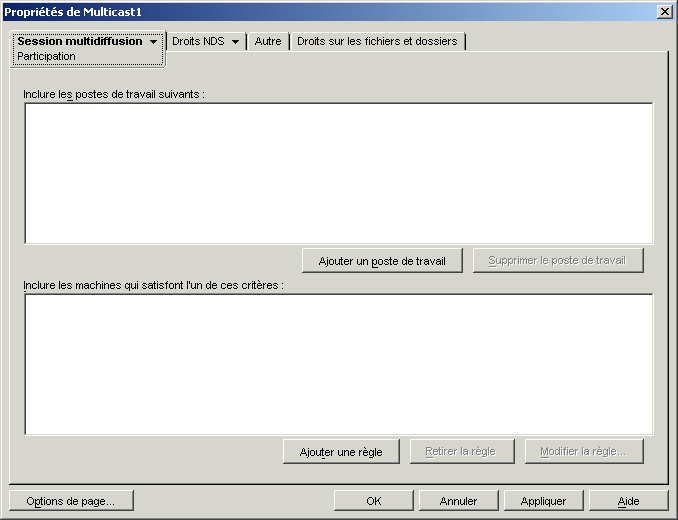
-
Cliquez sur Ajouter un poste de travail sous Inclure les postes de travail suivants pour ajouter explicitement les objets Poste de travail que vous souhaitez inclure dans cette session multidiffusion.
ou
Pour créer des règles vous permettant de sélectionner les postes de travail que vous souhaitez faire participer à cette session multidiffusion, cliquez sur Ajouter une règle sous Inclure les machines qui satisfont l'un de ces critères.
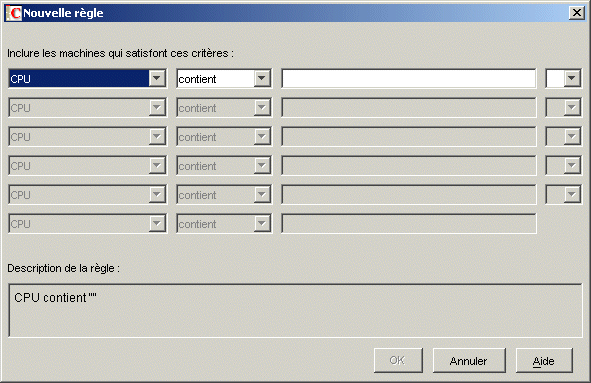
Cliquez sur Aide sur la page Participation Pour obtenir plus d'informations.
-
Cliquez sur OK pour revenir à la page Sessions multidiffusion de création d'image ZENworks.
-
La case située en regard du nom de la session multidiffusion est automatiquement sélectionnée, ce qui démontre que la session est activée. Si vous souhaitez désactiver la session multidiffusion, décochez la case située en regard du nom de la session.
-
(Facultatif) Si vous souhaitez modifier la position d'une session dans la liste, sélectionnez le nom de la session multidiffusion, cliquez ensuite sur Vers le haut ou Vers le bas.
Si vous définissez plusieurs sessions multidiffusion qui utilisent des règles pour sélectionner les postes de travail susceptibles de participer à ces sessions, il est possible qu'un même poste de travail réponde aux critères de participation à plusieurs sessions. Dans ce cas, la première session activée de la liste de sessions à laquelle le poste de travail peut participer, est prioritaire par rapport aux autres sessions activées.
-
Cliquez sur OK.
Réalisation d'une session multidiffusion manuelle
Si vous souhaitez réaliser une session multidiffusion manuelle, vous devez démarrer la session multidiffusion à partir du serveur de création d'image ZENworks (NetWare ou Windows) et visiter physiquement chaque poste de travail participant. La réalisation d'une session multidiffusion manuelle est particulièrement utile dans un environnement de test qui inclut un petit nombre de postes de travail.
Les sections suivantes contiennent des informations détaillées sur la réalisation d'une session multidiffusion manuelle :
- Lancement d'une session multidiffusion pour le serveur de création d'image ZENworks
- Lancement d'une session multidiffusion à partir de chaque client
Pour réaliser une session multidiffusion manuelle, vous devez réaliser les étapes dans les deux sections ; cependant, l'ordre dans lequel vous réalisez les tâches n'a pas d'importance.
Lancement d'une session multidiffusion pour le serveur de création d'image ZENworks
Vous pouvez utiliser soit un serveur de création d'image ZENworks NetWare® ou Windows pour lancer une session multidiffusion. Les sections suivantes contiennent des informations supplémentaires :
- Lancement d'une session multidiffusion à partir d'un serveur de création d'image ZENworks NetWare
- Lancement d'une session multidiffusion à partir d'un serveur de création d'image ZENworks Windows
Lancement d'une session multidiffusion à partir d'un serveur de création d'image ZENworks NetWare
-
À partir du serveur NetWare, chargez le serveur de création d'image ZENworks (imgserv.nlm).
-
À partir du menu principal, sélectionnez Démarrer session multidif.
-
Spécifiez le chemin d'accès pour l'archive d'images.
Vous pouvez soit indiquer le chemin d'accès complet vers le fichier d'image que vous souhaitez utiliser, soit appuyer sur la touche Inser pour rechercher le fichier d'image.
-
Spécifiez le nom de la session multidiffusion.
-
Indiquez le nombre de postes de travail participants que vous souhaitez démarrer avant le début de la session multidiffusion. Tapez ce nombre dans le champ Nombre de clients.
Si vous n'indiquez pas de nombre, la valeur par défaut est égale à 1 poste de travail.
-
S'il n'y a pas assez de postes de travail qui ont été démarrés pour remplir l'exigence Nombre de clients, la session multidiffusion commence si un poste de travail participant démarre et si un certain laps de temps s'écoule sans qu'aucun autre poste de travail participant ne démarre. Spécifiez ce laps de temps dans le champ Temps d'attente maximal.
Si vous n'indiquez pas de délai, la valeur par défaut est égale à 5 minutes.
-
(Facultatif) Spécifiez un jeu de fichiers.
-
Appuyez sur Échap, ensuite sélectionnez Oui pour démarrer la session multidiffusion.
-
(Conditionnel) Si vous n'avez pas procédé de la sorte, suivez les étapes figurant dans Lancement d'une session multidiffusion à partir de chaque client.
Après avoir démarré la session multidiffusion à partir de chaque client participant, l'image est envoyée et placée sur chaque poste de travail participant.
Dans le menu principal, sélectionnez Sessions multidiffusion pour voir combien de clients se sont enregistrés et combien sont encore attendus. Par exemple, 3/2 signifie que 3 clients se sont enregistrés et que 2 autres doivent s'enregistrer avant que la session ne puisse démarrer. Vous pouvez supprimer n'importe quelle session reprise dans la liste, même si elle est en cours, en sélectionnant le nom de la session et en appuyant ensuite sur Supprimer.
Lancement d'une session multidiffusion à partir d'un serveur de création d'image ZENworks Windows
-
À partir de la barre des tâches de Windows, cliquez sur l'icône ZIS pour démarrer le programme du serveur de création d'image ZENworks.
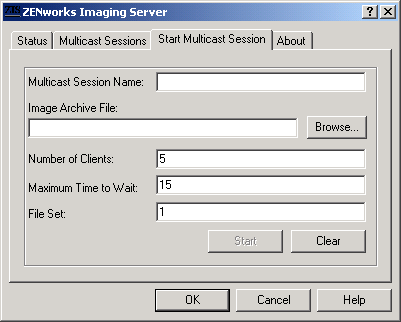
-
Cliquez sur l'onglet Démarrage de la session multidiffusion.
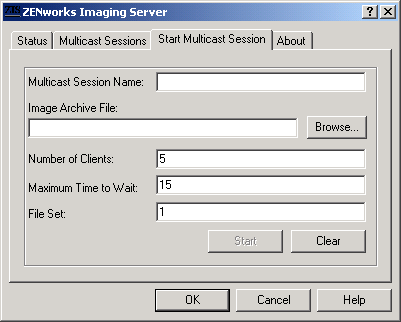
-
Tapez le nom de la session multidiffusion.
-
Parcourez l'arborescence et spécifiez le fichier archive de l'image.
-
Indiquez le nombre de postes de travail participants que vous souhaitez démarrer avant le début de la session multidiffusion. Spécifiez-le dans la zone de texte Nombre de clients.
Si vous n'indiquez pas de nombre, la valeur par défaut est égale à 5 postes de travail.
-
S'il n'y a pas assez de postes de travail qui ont été démarrés pour remplir l'exigence Nombre de clients, la session multidiffusion commence si un poste de travail participant démarre et si un certain laps de temps s'écoule sans qu'aucun autre poste de travail participant ne démarre. Spécifiez ce laps de temps dans la zone de texte Temps maximum à attendre.
Si vous n'indiquez pas de délai, la valeur par défaut est égale à 15 minutes.
-
(Facultatif) Spécifiez un jeu de fichiers.
-
Cliquez sur Démarrer.
-
(Conditionnel) Si vous n'avez pas procédé de la sorte, suivez les étapes figurant dans Lancement d'une session multidiffusion à partir de chaque client.
Vous pouvez cliquer sur l'onglet État pour voir combien de demandes de mise à jour ont été reçues, combien d'images ont été envoyées ou reçues, et le nombre de renvois des clients.
Vous pouvez cliquer sur l'onglet Session multidiffusion pour afficher les sessions multidiffusion en cours. Vous pouvez également supprimer n'importe quelle session de la liste, même si elle est en cours, en sélectionnant son nom et en cliquant ensuite sur Supprimer. Vous pouvez rafraîchir une session en sélectionnant son nom et en cliquant sur Rafraîchir.
Lancement d'une session multidiffusion à partir de chaque client
Vous pouvez utiliser l'invite bash ou le menu du moteur de création d'image ZENworks pour réaliser la session multidiffusion lorsque vous visitez physiquement chaque poste de travail.
Les sections suivantes contiennent des informations supplémentaires :
- Utilisation de l'invite bash pour réaliser la session multidiffusion
- Utilisation du menu du moteur de création d'image ZENworks pour réaliser la session multidiffusion
Utilisation de l'invite bash pour réaliser la session multidiffusion
-
(Facultatif) Installez l'agent de création d'image Desktop Management sur chacun des postes de travail participants.
Si vous n'installez pas l'agent de création d'image Desktop Management sur chaque machine participante, les ordinateurs auront des identités doubles sur le réseau. Pour plus d'informations, reportez-vous à Limites de la multidiffusion d'images.
-
Créez une série de disquettes de démarrage du composant Images ou un CD ou un DVD de démarrage du composant Images pour chaque personne qui assiste à la session multidiffusion, ou activez un environnement PXE sur les postes de travail participants.
Si vous ne savez pas comment faire, reportez-vous à Préparation d'une méthode de démarrage du composant Images.
-
Sur chaque poste de travail, y compris le poste de travail maître (sauf si vous allez démarrer la session multidiffusion à partir du serveur de création d'image), accédez à une invite Linux en utilisant les disquettes de démarrage du composant Images, un CD ou un DVD de démarrage du composant Images, ou démarrez-le si un environnement PXE est activé.
-
Entrez manual à l'invite de démarrage.
-
Pour identifier chaque poste de travail participant dans la session multidiffusion, entrez la commande suivante à l'invite bash de chaque poste de travail :
img session nom
où nom représente toute chaîne qui identifie de manière unique cette session multidiffusion des autres sessions multidiffusion qui peuvent être en cours sur le réseau. Utilisez le même nom de session sur chacun des postes de travail participant à cette session multidiffusion. Vous pouvez spécifier n'importe quelle session multidiffusion, y compris celle qui provient du serveur de création d'image (tant que vous spécifiez le nom de session utilisé par le serveur de création d'image).
Exemple : img session doug
La commande img session peut utiliser d'autres paramètres pour vous permettre de désigner à l'avance le poste de travail maître et le début de la création d'image. Reportez-vous au Moteur de création d'image (Img : Ligne de commande et Menu) pour plus de détails.
-
(Conditionnel) Si vous ne l'avez pas encore fait, démarrez la session multidiffusion à partir du poste de travail maître ou à partir du serveur de création d'image.
Poste de travail maître : Pour démarrer la session multidiffusion à partir du poste de travail maître, après l'enregistrement de tous les autres postes de travail comme participants, cliquez sur Démarrer une session multidiffusion.
Si vous démarrez la session à partir du poste de travail maître, le maître de session doit être un poste de travail. Si vous démarrez la session à partir du serveur de création d'image, le maître de session doit être un fichier d'image enregistré auparavant.
Le moteur de création d'image commence à créer l'image du poste de travail maître et l'image est envoyée et placée sur chaque poste de travail participant. Tous les problèmes sont rapportés et affichés sur le poste de travail maître.
Serveur de création d'image : Pour démarrer la session multidiffusion à partir du serveur de création d'image, suivez les étapes figurant sous Lancement d'une session multidiffusion pour le serveur de création d'image ZENworks.
-
Lorsque la création d'image est terminée, suivez la procédure ci-dessous sur chaque poste de travail participant pour démarrer le poste de travail avec le nouveau système d'exploitation :
Utilisation du menu du moteur de création d'image ZENworks pour réaliser la session multidiffusion
-
(Facultatif) Installez l'agent de création d'image Desktop Management sur chacun des postes de travail participants.
Si vous n'installez pas l'agent de création d'image Desktop Management sur chaque machine participante, les ordinateurs auront des identités doubles sur le réseau. Pour plus d'informations, reportez-vous à Limites de la multidiffusion d'images.
-
Créez une série de disquettes de démarrage du composant Images ou un CD ou un DVD de démarrage du composant Images pour chaque personne qui assiste à la session multidiffusion, ou activez un environnement PXE sur les postes de travail participants.
Si vous ne savez pas comment faire, reportez-vous à Préparation d'une méthode de démarrage du composant Images.
-
Sur chaque poste de travail, y compris le poste de travail maître (sauf si vous allez démarrer la session multidiffusion à partir du serveur de création d'image), accédez à une invite Linux en utilisant les disquettes de démarrage du composant Images, un CD ou un DVD de démarrage du composant Images, ou démarrez-le si un environnement PXE est activé.
-
Entrez manual à l'invite de démarrage.
ou
Sélectionnez Start ZENworks Imaging in Maintenance Mode (Démarrer le composant Images ZENworks en mode maintenance) à partir du menu PXE.
-
Pour identifier chaque poste de travail participant dans la session multidiffusion, tapez img à l'invite bash pour afficher le menu du moteur de création d'image ZENworks.
-
Cliquez sur Création d'image, cliquez ensuite sur Session multidiffusion.
-
Tapez un nom de session.
Le nom de la session est toute chaîne qui distingue cette session multidiffusion des autres sessions multidiffusion qui peuvent être en cours sur le réseau. Utilisez le même nom de session sur chacun des postes de travail participant à cette session multidiffusion. Vous pouvez spécifier n'importe quelle session multidiffusion, y compris celle qui provient du serveur de création d'image (tant que vous spécifiez le nom de session utilisé par le serveur de création d'image).
-
Sélectionnez un paramètre pour Rôle de la session :
Maître : Sélectionnez cette option s'il s'agit du maître de session.
Client : Sélectionnez cette option s'il s'agit d'un poste de travail participant.
-
(Facultatif) Si vous choisissez le Maître à l'Etape 8, spécifiez les options supplémentaires :
Niveau de compression : Spécifiez le taux de compression que vous souhaitez utiliser pour cette session multidiffusion :
Aucun : Aucune compression n'est utilisée. Les données sont immédiatement envoyées sur le réseau vers les postes de travail participants. Vous pouvez utiliser cette option si le poste de travail maître dispose d'un processeur lent ; le laps de temps pour compresser les données est annulé et les données sont immédiatement envoyées sur le réseau. Cependant, en utilisant cette option, la session multidiffusion crée un trafic de réseau plus important que si vous aviez sélectionné l'un des autres niveaux de compression (Vitesse, Équilibré, ou Taille).
Vitesse : Compression rapide des données avant qu'elles ne soient envoyées sur le réseau vers les postes de travail participants. Vous pouvez utiliser cette option si le poste de travail maître dispose d'un processeur lent ; le laps de temps nécessaire à la compression des données avant leur transmission est réduit. Cependant, avec cette option, la session multidiffusion crée un trafic de réseau plus important que si vous aviez sélectionné le niveau de compression Équilibré ou le niveau de compression de la Taille.
Équilibré : Représente un compromis entre la compression des données et le niveau du trafic réseau que la session multidiffusion crée.
Taille : Prend le plus de temps pour comprimer les données avant qu'elles ne soient envoyées sur le réseau vers les postes de travail participants. Vous pouvez utiliser cette option si le poste de travail maître a un processeur rapide. L'utilisation de cette option exige un maximum de puissance de la part du CPU pour compresser les données, mais crée un trafic de réseau moins important lors du transfert des données aux postes de travail participants.
Session automatisée : Cliquez sur Activé pour déterminer le nombre de postes de travail participants (clients) qui doivent s'enregistrer avant le lancement de la session multidiffusion automatisée et pour spécifier le laps de temps, en minutes, qui peut s'écouler sans enregistrer le nombre de postes de travail participants avant de démarrer la session multidiffusion automatisée. Si vous ne cochez pas la case Activé, vous devez démarrer manuellement la session multidiffusion.
-
Cliquez sur Suivant, ensuite cliquez sur Démarrer une session multidiffusion.
-
Lorsque la création d'image est terminée, suivez la procédure ci-dessous sur chaque poste de travail participant pour démarrer le poste de travail avec le nouveau système d'exploitation :